Cómo configurar los márgenes en Word 2011 para Mac
La mayoría de la gente está acostumbrada a ver un margen estilo perimetral que rodea el texto en los documentos, incluyendo documentos de Word. Usted tendría dificultades para la lectura de un libro, si el tipo pasó de borde a borde en cada página. En un libro o una revista en la que se unen las hojas, necesita espacio en blanco adicional, o canalón
Conteúdo
Ajuste de los márgenes con la regla y la cinta en Word 2011 para Mac
En Word 2011 para Mac, puede ajustar los márgenes haciendo clic en la ficha Diseño de la cinta de opciones y el uso de las opciones en el grupo de los márgenes, o arrastrando los deslizadores de los márgenes en los gobernantes. Por supuesto, en primer lugar usted necesita para encender los gobernantes en el borde superior e izquierda del área del documento en Word para Mac: Para ello, elija Vista-Gobernante cuando en el Draft Ver o Diseño de impresión Vista.
En la regla, se puede hacer lo siguiente:
Margen: Arrastre la línea que divide la parte sombreada de la parte blanca para ajustar la configuración de margen.
Primera línea de guión: Ajuste arrastrando triángulo superior de la regla horizontal.
Colgando guión: Arrastre el triángulo inferior en la regla horizontal para establecer donde comienza la primera línea del párrafo.
Sangría izquierda: Arrastre el botón más bajo situado inmediatamente debajo del triángulo de sangría francesa para ajustar la sangría izquierda.
Ajuste de los márgenes con un cuadro de diálogo en Word 2011 para Mac
Incluso con los gobernantes y la cinta a su disposición, a muchos usuarios les resulta más fácil para ajustar los márgenes con un diálogo. Siga estas instrucciones para mostrar los ajustes de los márgenes en el cuadro de diálogo Documento:
Elija Formato de documento en la barra de menú.
Haga clic en la ficha Márgenes.
Puede escribir valores exactos de los márgenes para que pueda mantener los valores de margen consistentes en todos sus documentos.
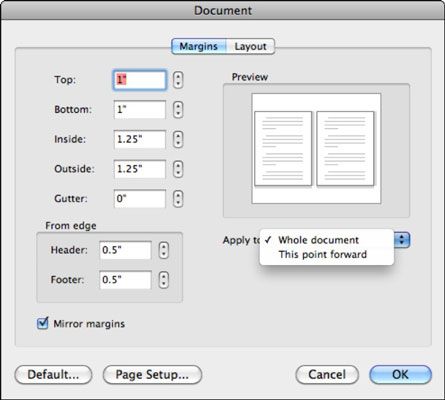
La ficha Márgenes del cuadro de diálogo Documento es sencillo. Introduzca valores decimales para distancias o usar el control de número al lado de los campos de entrada. Usted necesita saber acerca de los siguientes otros aspectos de la ficha Márgenes:
Márgenes del espejo: Seleccione esta casilla de verificación para utilizar los márgenes de espejo y un canalón al configurar un documento para ser impreso con páginas opuestas, como un libro o una revista.
Aplicar para: Elija entre lo siguiente:
Todo el documento: Los ajustes se aplican a todo el documento.
Texto Seleccionado: Los ajustes se aplican a cualquier texto que ha seleccionado antes de abrir el cuadro de diálogo Documento.
De aquí en adelante: Si usted no tiene el texto seleccionado, se obtiene esta opción en lugar de texto seleccionado. Esto le permite aplicar ajustes de donde el punto de inserción se coloca en el documento.
Por defecto: Por defecto se vuelve la configuración actual en la configuración predeterminada de Word que se utilizarán de ahora en adelante al crear nuevos documentos en blanco.
Configuración de página: Muestra el cuadro de diálogo Configurar página.






